Может быстро произойти так, что вы использовали все предустановленные модели в вашем Adobe Dimension-проекте и теперь вам нужны новые материалы. Не переживайте, есть простой способ преодолеть этот ограниченный запас. Adobe Stock — это мощный сервис, идеально интегрированный в экосистему Adobe, который предоставляет вам множество моделей и ресурсов. В этом руководстве я покажу вам шаг за шагом, как эффективно интегрировать эти новые модели в ваши проекты.
Основные выводы
- Adobe Stock seamlessly integrated into Adobe Dimension.
- Вы можете целенаправленно искать модели и загружать их напрямую в ваше рабочее пространство.
- Один раз лицензированные модели остаются в вашем облаке и могут быть использованы в любой момент без дополнительных затрат.
Пошаговое руководство
Чтобы получить доступ к Adobe Stock, сначала откройте Adobe Dimension и убедитесь, что вы находитесь в правильном рабочем пространстве. Возможно, вы уже использовали несколько моделей из локальной библиотеки, но теперь пришло время открыть что-то новое. Всего несколько простых шагов, и вы получите доступ к необходимым материалам.
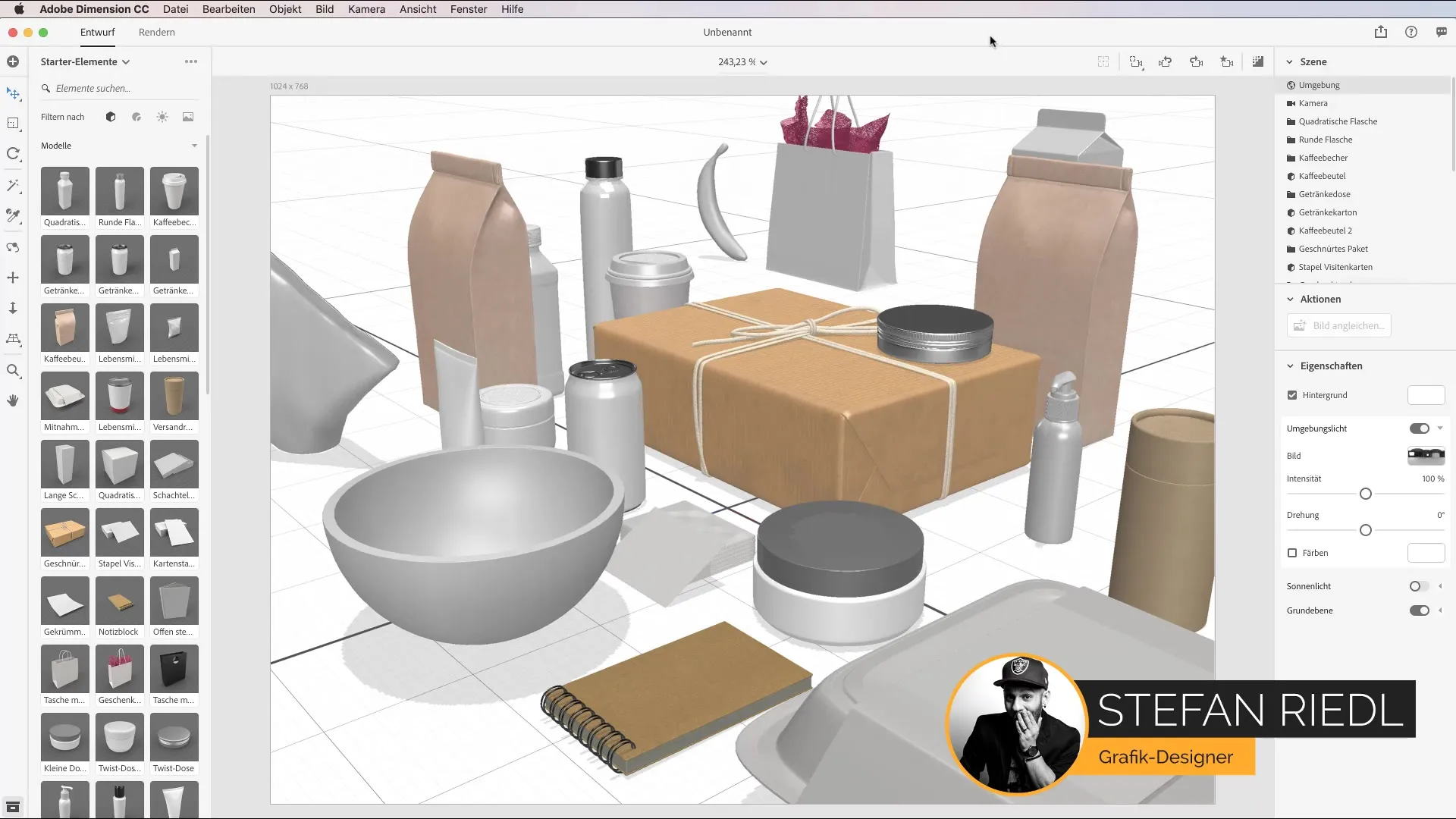
Теперь вы видите рабочее пространство Adobe Dimension. В верхней части интерфейса вы найдете опцию "Библиотека". Нажмите на нее, чтобы получить доступ к различным ресурсам. Это ваш путь к Adobe Stock и множеству новых 3D-моделей.
В открывшемся меню вы найдете опцию "Просмотреть Adobe Stock". Здесь вы можете целенаправленно искать модели, которые вам нужны для вашего проекта. Например, если вы ищете чашку, просто введите слово "чашка" в строку поиска.
Убедитесь, что вы активировали чекбокс “Модели”, чтобы видеть только актуальные 3D-модели. Это сэкономит время и упростит выбор правильного объекта.
Теперь вам будет показан список доступных чашек. Выбор большой, так что вы обязательно найдете что-то подходящее. Помимо повседневных предметов, таких как чашки, вы также найдете экстравагантные модели, такие как автомобильные шины или очень специфические объекты, такие как венчик.
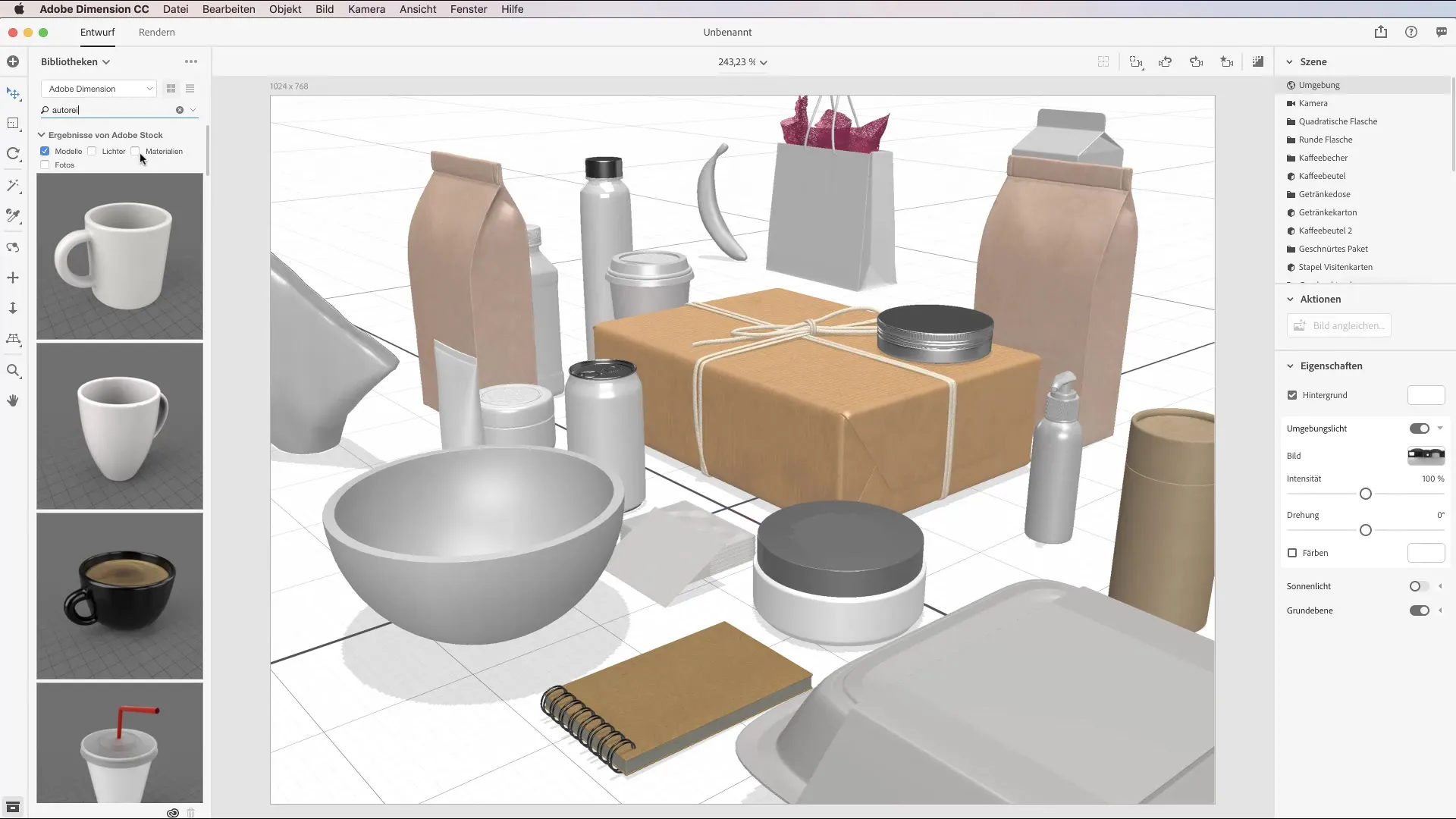
Чтобы выбрать модель, просто нажмите на желаемый объект. Обратите внимание, что эти модели обычно являются платными, вам понадобятся кредиты Adobe Stock, чтобы их скачать и использовать.
Как только вы нажмете на объект, он автоматически будет сохранен в вашей CC Library, как раз там, где вам нужно, в Adobe Dimension. Отсюда вы можете использовать его напрямую в вашем проекте.
Чтобы убедиться, что вы найдете все актуальные модели, вы можете искать по другим специфическим терминам. Например, введите "пластинка" или "пульт" и узнайте, что предлагает Adobe Stock.
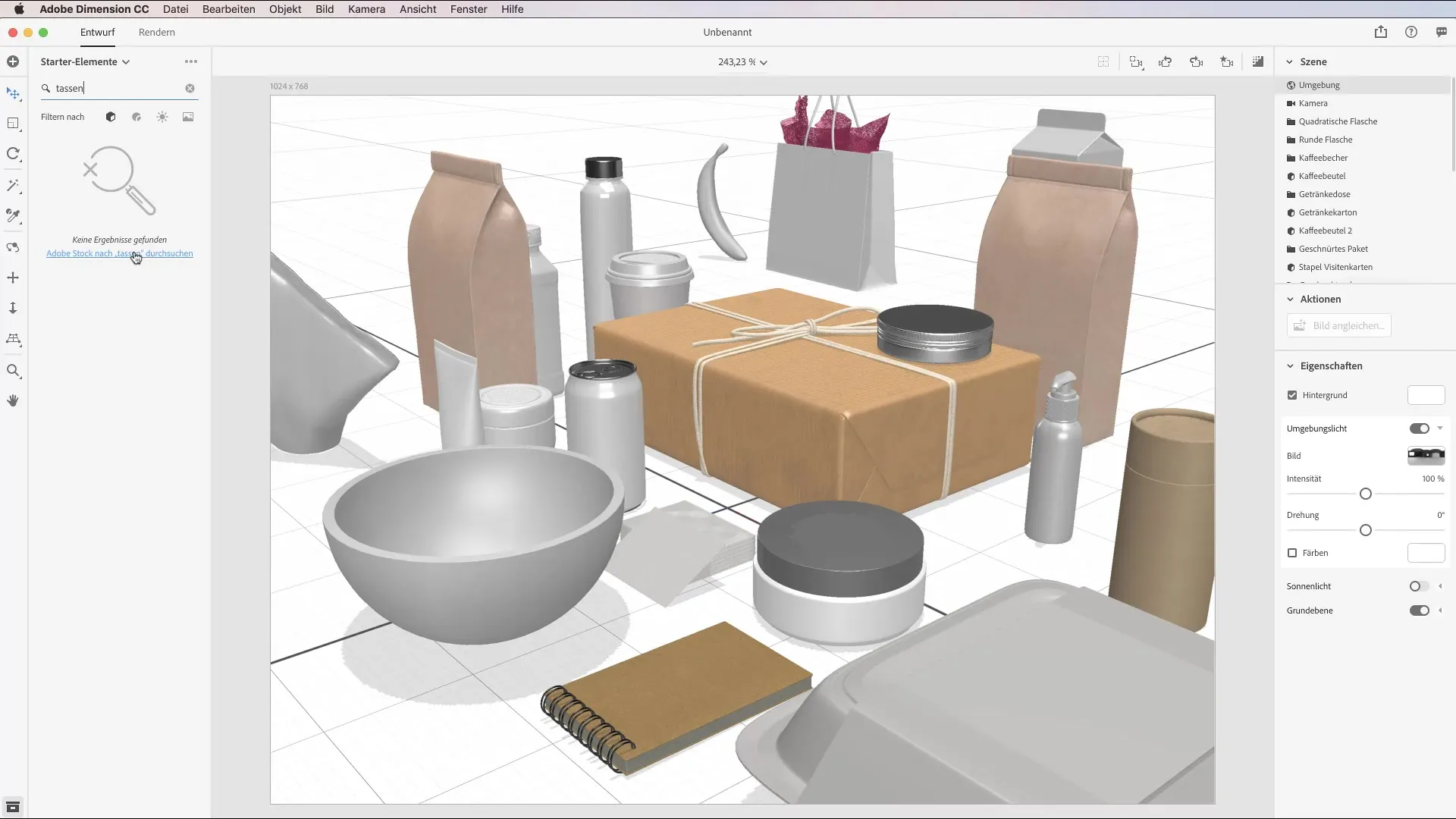
Если у вас не получается и вы не находите желаемые модели, есть практичный ярлык. Один клик на короткую ссылку откроет браузер, где вы получите полное представление обо всех доступных материалах по вашей запросу.
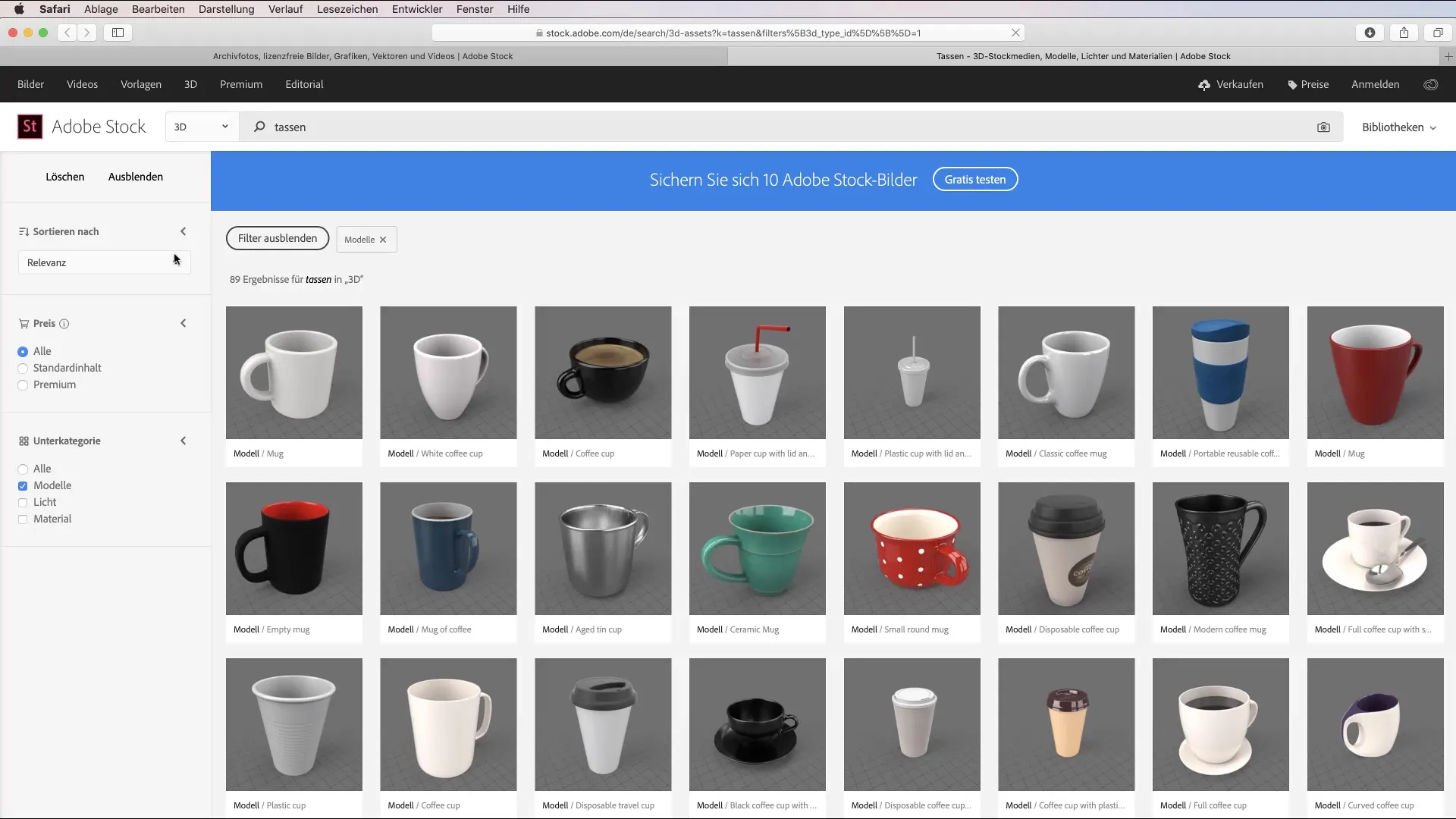
Убедитесь, что вы остаётесь гибкими и адаптируете свои критерии поиска, чтобы достичь наилучших результатов. Это может привести к тому, что вы найдете неожиданные, но полезные модели, которые можете использовать в своих проектах.
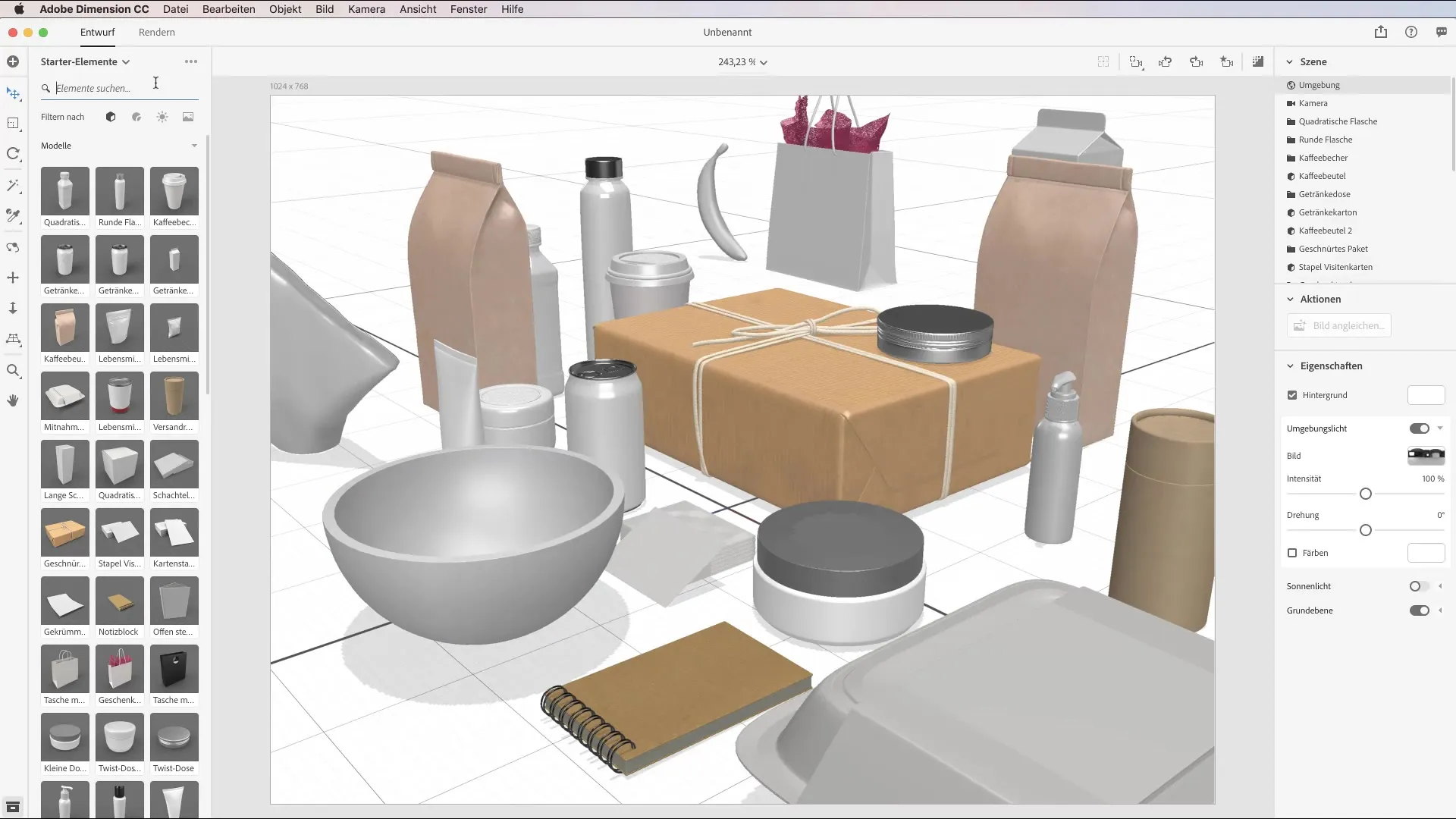
Как только вы лицензируете модель, она будет сохранена в вашем облаке. Вам не нужно будет каждый раз заново за нее платить, когда вы к ней обращаетесь. Идеально подходит для длительных проектов или нескольких приложений.
Резюме – Adobe Dimension CC: Как эффективно получать модели от Adobe Stock
В этом руководстве вы узнали, шаг за шагом, как использовать Adobe Stock в Adobe Dimension, чтобы обогатить свои дизайны новыми 3D-моделями. Вы прошли все необходимые шаги, чтобы эффективно найти необходимые модели и интегрировать их прямо в ваши проекты. Используйте эти практические советы, чтобы расширить свои творческие возможности.
Часто задаваемые вопросы
Как мне ввести поиск в Adobe Stock?Нажмите на библиотеку в Adobe Dimension и перейдите в "Просмотреть Adobe Stock". Затем введите ваш поисковый запрос.
Могу ли я использовать свои лицензированные модели снова и снова?Да, один раз лицензированные модели сохраняются в вашем облаке и доступны вам в любое время без дополнительных затрат.
Что мне нужно, чтобы загрузить модели с Adobe Stock?Вам нужны кредиты Adobe Stock, чтобы загружать и лицензировать модели.
Как я могу уточнить свои результаты поиска?Активируйте чекбокс “Модели”, чтобы увидеть только актуальные 3D-модели.


